Зміст

У будь-якій операційній системі є спеціальні інструменти або методи, які дозволяють дізнатися її версію. Винятком не стали і дистрибутиви на базі Linux. У цій статті ми поговоримо про те, як дізнатися версію Linux.
Читайте також: Як дізнатися версію ОС в Windows 10
Дізнайтеся версію Linux
Linux-це всього лише ядро, на базі якого розробляються різні дистрибутиви. Часом в їх великій кількості легко заплутатися, але, знаючи як перевірити версію самого ядра або графічної оболонки, ви зможете в будь-який момент дізнатися всю необхідну інформацію. А способів для перевірки багато.
Спосіб 1: Inxi
Inxi допоможе за дві секунди зібрати всі відомості про систему, проте встановлена вона лише в Linux Mint. Але це не біда, абсолютно будь-який користувач може за кілька секунд встановити її з офіційного репозиторію.
Установка утиліти і сама робота з нею буде відбуватися в &171;терміналі&187; &8212; аналог &171;командного рядка&187; в Windows. Тому, перш ніж починати перераховувати всі можливі варіації перевірки інформації про систему з використанням &171;терміналу&187; , варто зробити ремарку і розповісти, як відкрити цей самий &171;Термінал&187; . Для цього необхідно натиснути поєднання клавіш CTRL + ALT + T або здійснити пошук по системі з пошуковим запитом «Terminal» (без лапок).
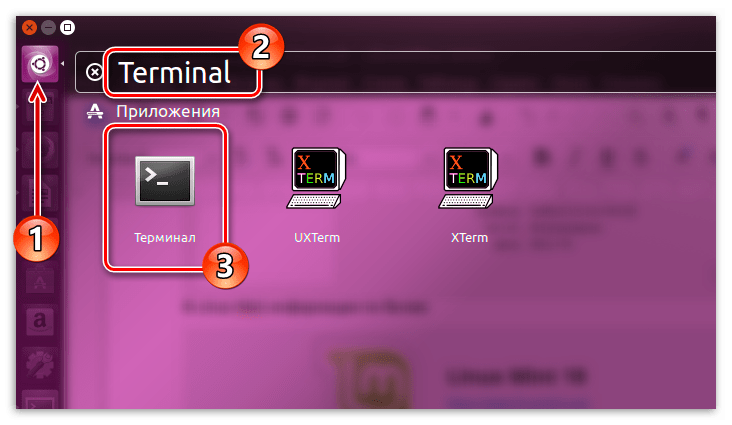
Читайте також: Як відкрити командний рядок у Windows 10
Встановлення Inxi
- Пропишіть наступну команду в &171;Термінал&187;
і натисніть
Enter
, щоб встановити утиліту Inxi:
Sudo apt install inxi - Після цього у вас попросять ввести пароль, який ви вказали при установці ОС.
- У процесі завантаження і установки Inxi вам необхідно буде дати на це свою згоду, ввівши символ»D" і натиснувши Enter .
Примітка: При введенні пароля символи в &171;терміналі&187; не відображаються, тому введіть необхідну комбінацію та натисніть Enter , а система вам відповість, правильно ви ввели пароль чи ні.
Після натискання рядка в &171;терміналі&187; побіжать вгору — це значить що почався процес установки. В результаті вам необхідно дочекатися його закінчення. Визначити це ви можете по з'явився вашому нікнейму і імені ПК.
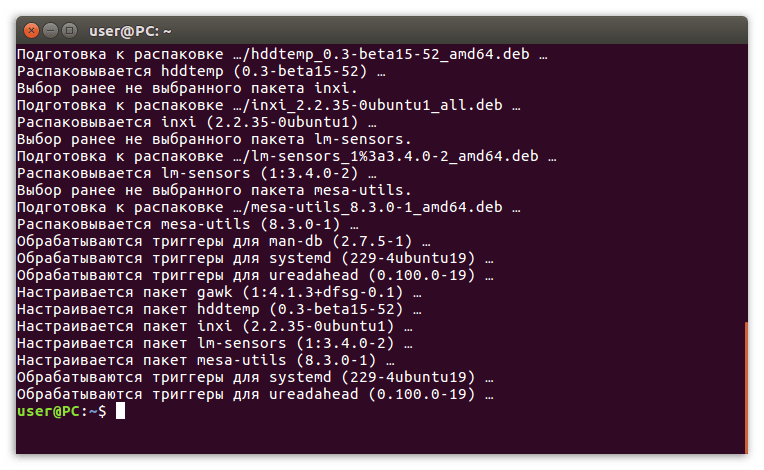
Перевірка версії
Після встановлення ви можете перевірити інформацію про систему, ввівши таку команду:
Inxi -S
Після цього на екран виведеться наступна інформація:
| Host | ім'я комп'ютера |
| Kernel | Ядро системи і її розрядність |
| Desktop | графічна оболонка системи та її версія |
| Distro | Назва дистрибутива та його версія |

Однак це далеко не вся інформація, яку може надати утиліта Inxi. Щоб дізнатися всі відомості, впишіть команду:
Inxi -F
В результаті буде відображена абсолютно вся інформація.
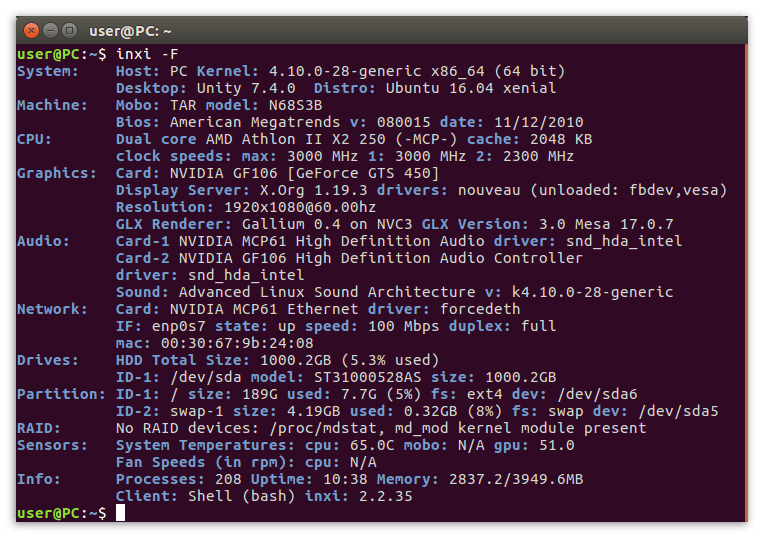
Спосіб 2: Термінал
На відміну від способу, про який буде розказано в завершенні, у цього є одна незаперечна перевага — інструкція загальна для всіх дистрибутивів. Однак, якщо Користувач тільки-тільки прийшов з Windows і ще не знає, що таке & 171; Термінал&187; , йому буде важко адаптуватися. Але про все по порядку.
Якщо вам необхідно визначити версію встановленого дистрибутива Linux, то для цього існує чимало команд. Зараз будуть розібрані найпопулярніші з них.
- Якщо цікавить тільки інформація про дистрибутиві без зайвих подробиць, то краще скористатися командою:
Cat /etc/issueПісля введення якої на екрані з'явиться інформація про версію.
- Якщо потрібні більш детальні відомості-введіть команду:
Lsb_release -aВона виведе назву, версію і кодове ім'я дистрибутива.
- Це була інформація, яку вбудовані утиліти збирають самостійно, але є можливість подивитися відомості, які були залишені самими розробниками. Для цього потрібно прописати команду:
Cat /etc/*-releaseЦя команда покаже абсолютно всю інформацію про реліз дистрибутива.

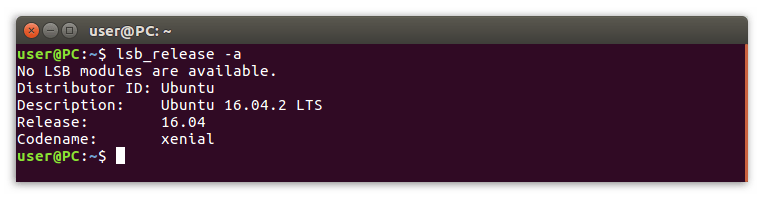
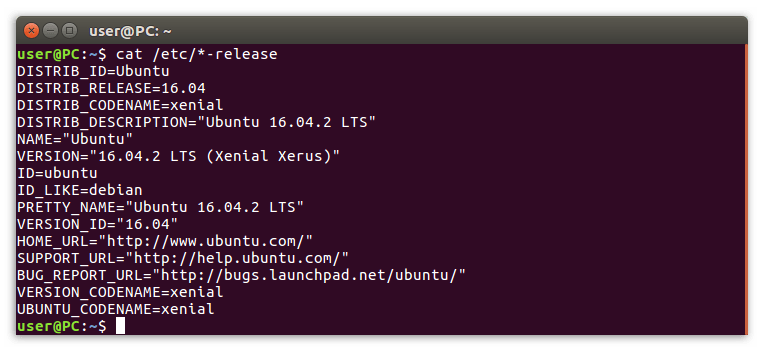
Це не все, а лише найпоширеніші команди для перевірки версії Linux, але їх вистачить з лишком, щоб дізнатися всю потрібну інформацію про систему.
Спосіб 3: спеціальний інструмент
Даний спосіб відмінно підійде тим користувачам, які тільки почали знайомитися з ОС на базі Linux і ще з побоюванням ставляться до & 171; терміналу & 187; , оскільки в ньому відсутній графічний інтерфейс. Однак в цьому методі є і свої недоліки. Так, за допомогою нього не можна дізнатися всі подробиці про систему відразу.
- Отже, щоб дізнатися інформацію про систему, вам потрібно ввести її параметри. На різних дистрибутивах це виконується по-різному. Так, в Ubuntu вам необхідно натиснути лівою кнопкою миші (ЛФМ) по іконці " параметри системи»
на панелі завдань.
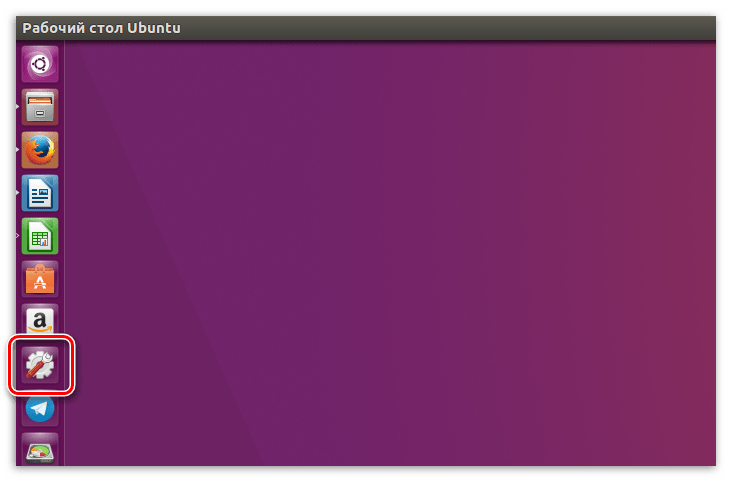
Якщо після установки ОС ви вносили в неї якісь корективи і даний значок пропав з панелі, то можна легко відшукати дану утиліту, зробивши пошук по системі. Просто відкрийте меню «Пуск» і пропишіть в пошуковий рядок " параметри системи» .
- Після входу в параметри системи вам необхідно відшукати в розділі «Система» значок " відомості про систему» в Ubuntu або »подробиці" в Linux Mint, після чого натиснути на нього.
- Після цього з'явиться вікно, в якому буде знаходитися інформація про встановлену систему. Залежно від використовуваної ОС, їх велика кількість може різнитися. Так, в Ubuntu вказана лише версія дистрибутива
(1),
використана графіка
(2) і
розрядність системи
(3).
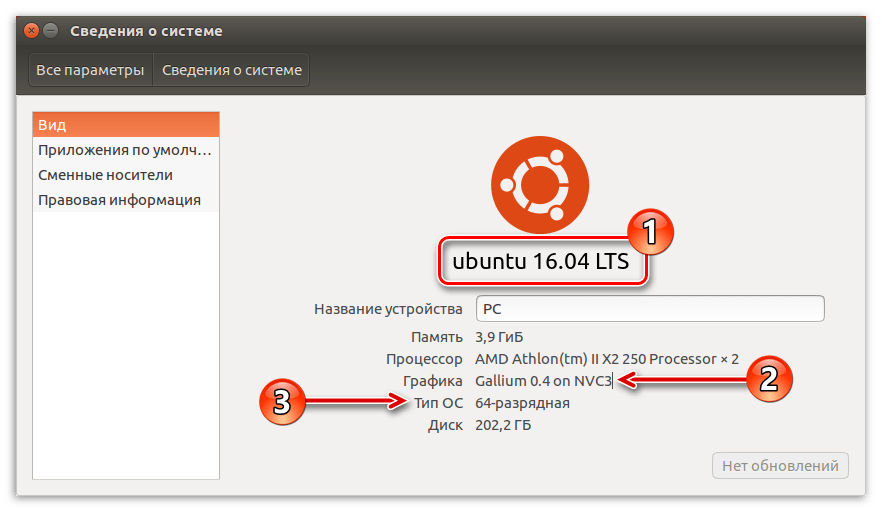
В Linux Mint інформації більше:


Примітка: інструкція надається на прикладі ОС Ubuntu, проте ключові моменти аналогічні з іншими дистрибутивами Linux, відрізняється лише розташування деяких елементів інтерфейсу.
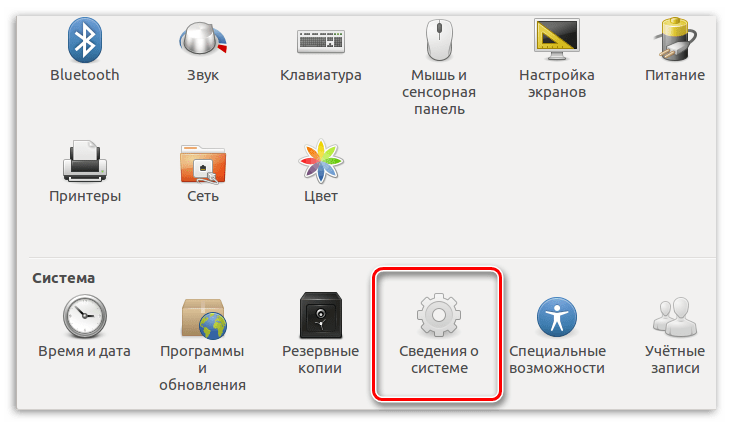
Ось ми і дізналися версію Лінукс, використовуючи для цього графічний інтерфейс системи. Варто повторитися, сказавши, що розташування елементів в різних ОС може відрізнятися, проте суть полягає в одному: відшукати настройки системи, в яких відкрити відомості про неї.
Висновок
Як можна помітити, способів дізнатися версію Linux дуже багато. Є як графічні інструменти для цього, так і не володіють такою «розкішшю» утиліти. Чим користуватися — вибирати тільки вам. Важливо лише одне-отримати бажаний результат.



